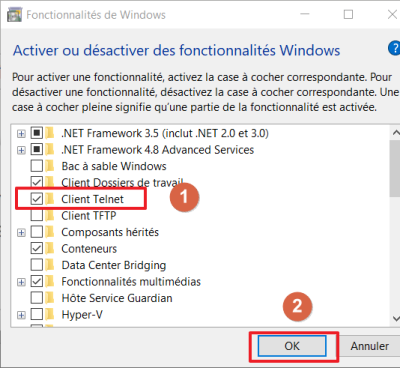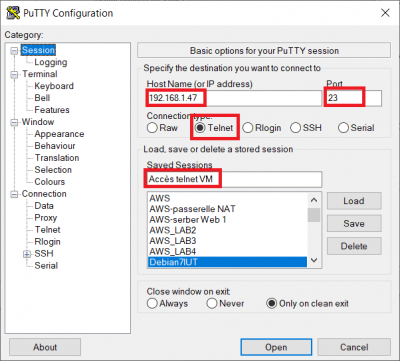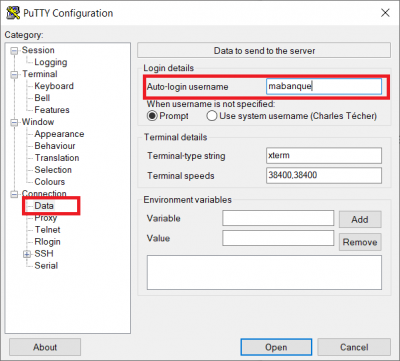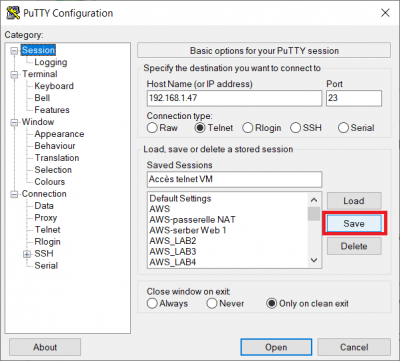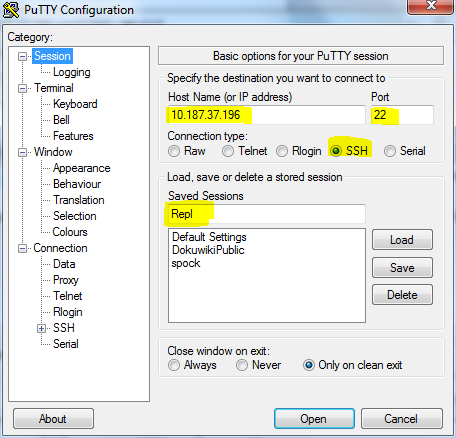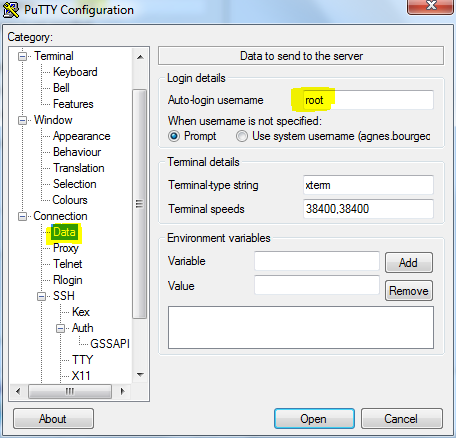Outils pour utilisateurs
Panneau latéral
Ceci est une ancienne révision du document !
Table des matières
Accès à distance avec Telnet et SSH
Visualiser les services actifs
Lorsqu'un service est actif sur un serveur, un port TCP ou UDP est en écoute :
- le service Telnet utilise par défaut le port 23 ;
- le service SSH utilise par défaut le port 22.
Utilisez la commande suivante pour visualiser les ports UDP et TCP actif :
$ netstat -nltu $ ss -nltu
Si les ports 23 et 22 se sont pas en écoute → ces deux services ne sont pas installés. Lien : https://artheodoc.wordpress.com/2016/06/19/voir-les-ports-ouverts-sous-linux/
Installer le service Telnet sur la VM Linux
- Lancer votre VM Linux et depuis un terminal, utilisez la commande suivante :
$ sudo apt -y install telnetd
- Visualisez le statut du service et le port 23 en écoute :
$ sudo systemctl status inetd $ ss -nlt
Tapez Q pour quitter
- Prenez connaissance de l'adresse IP de votre VM
$ ip a
Configuration de l'accès Telnet en ligne de commande
Il est nécessaire de disposer d'un client Telnet.
Un client Telnet est disponible sous Windows.
Pour installer le client Telnet sous Windows :
- accédez à l'outil ou Activer désactiver des fonctionnalités Windows
- puis cocher le Client Telnet et validez en cliquant sur le bouton OK
* Lancez une invite de commandes et saisissez le nom du client telnet suivi de l'adresse du serveur distant :
C:>telnet 199.199.199.199
- saisissez vos identifiants (login et mot de passe)
Configuration de l'accès Telnet au serveur avec Putty
Putty est un utilitaire qui permet d’ouvrir une session Telnet ou SSH sur un serveur distant, c’est-à-dire un session de terminal. Ce logiciel correspond à un seul fichier putty.exe.
- Télécharger l’utilitaire putty.exe à partir du partage Classe.
Putty est téléchargeable sur Internet à l’adresse du site http://www.putty.org/.
- Configurez Putty pour avoir un accès console à votre serveur.
- Indiquez l'adresse IP de votre serveur et le port 23 (Telnet).
- précisez le compte de l'utilisateur existant dans votre système Linux mabanque pour vous connecter :
- Revenez sur la rubrique Session et sauvegardez les paramètres de votre connexion
- Puis cliquez sur Open pour lancer la connexion.
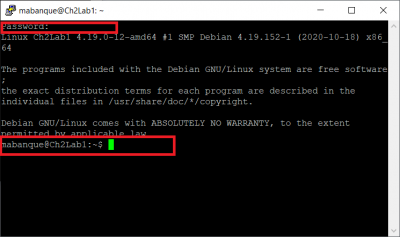 Saisissez le mot de passe du compte pour accéder à l'invite de commande (shell).
Saisissez le mot de passe du compte pour accéder à l'invite de commande (shell).
Installer le service SSH
- ouvrez une invite de commandes sur le serveur Debian et lancez l'installation d'OpenSSH.
$ sudo apt install openssh-server
Accéder à distance à la VM
Vous accédez à distance en SSH en utilisant la commande shh sous Linux et MacOS ou en utilisant un logiciel comme Putty sous Windows.
Vous pouvez ouvrir une session afin d'administrer votre serveur :
- en utilisant le compte root, solution pratique mais déconseillée pour des raisons de sécurité ;
- ou en utilisant un compte qui n'est pas root, disposant de moins de droits, mais qui est configuré afin d'avoir la possibilité d'obtenir une élévation de privilèges quand cela est nécessaire avec l'utilisation de sudo.
Accès à distance avec le compte root (déconseillé)
Pour des raisons de sécurité, l'accès en SSH avec le compte root est interdit. Pour le permettre, le fichier /etc/ssh/sshd_config doit être modifié :
- la ligne suivante doit être commentée
# PermitRootLogin prohibit-password
- ajoutez la ligne suivangte :
PermitRootLogin yes
Relancez le service ssh
# systemctl restart ssh
Pour ouvrir une session à distance avec SSH utilisez maintenant :
- le compte root ;
- le mot de passe que vous avez défini (btssio suggéré).
Accès à distance avec le compte qui n'est pas root
Si nécessaire créez un compte linux sur votre VM en utilisant la commande adduser. Renseignez le mot de passe et les autres informations demandées :
# adduser btssio
Donnez maintenant la possibilité à ce compte d'avoir une élévation de privilèges :
- installer sudo
# apt install sudo
- ajouter l'utilisateur nouvellement créé au groupe sudo
# adduser btssio sudo